win7系统用笔记本共享wifi热点 让手机免费上网
之前一直在用这个方法把自己的笔记本变成一个wifi热点,让手机也可以直接连wifi上网,节省网费和路由器购买费。
其实就是开启了windows 7的隐藏功能:虚拟WiFi和SoftAP(即虚拟无线AP)。让笔记本变成无线路由器,实现共享上网。
感觉很实用,就分享给大家。有需要的朋友可以试试。华硕和联想IBMT500笔记本亲测通过。
以操作系统为win7的笔记本或装有无线网卡的台式机作为主机。
主机设置如下:
1、以管理员身份运行命令提示符:快捷键win+R→输入cmd→回车
2、启用并设定虚拟WiFi网卡:
运行命令:
netsh wlan set hostednetwork mode=allow ssid=yusiPC key=yusi1234
此命令有三个参数
mode:是否启用虚拟WiFi网卡,改为disallow则为禁用。
ssid:无线网名称,最好用英文(以yusiPC为例)。
key:无线网密码,八个以上字符(以yusiWiFi为例)。
以上三个参数可以单独使用,例如只使用 mode=disallow 可以直接禁用虚拟Wifi网卡。
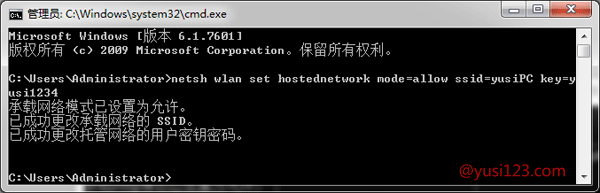
开启成功后,网络连接中会多出一个网卡为“Microsoft Virtual WiFi Miniport Adapter”的无线连接2。
为方便起见,将其重命名为DemoWifi(可任意名)。若没有,只需更新无线网卡驱动就OK了。
3、设置Internet连接共享:
在“网络连接”窗口中,右键单击已连接到Internet的网络连接,选择“属性”→“共享”,勾上“允许其他······连接(N)”并选择“虚拟WiFi”。
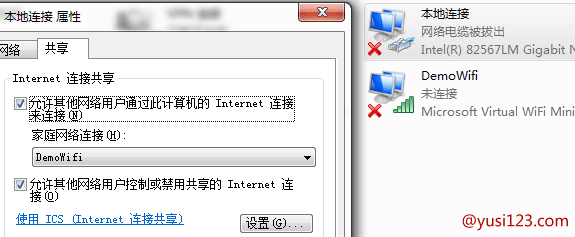
确定之后,提供共享的网卡图标旁会出现“共享的”字样,表示“宽带连接”已共享至“DemoWifi”。
4、开启无线网络:
继续在命令提示符中运行:netsh wlan start hostednetwork(将start改为stop即可关闭该无线网,以后开机后要启用该无线网只需再次运行此命令即可)将win7
至此,虚拟WiFi的红叉叉消失,WiFi基站已组建好,主机设置完毕。笔记本、带WiFi模块的手机等子机搜索到无线网络yusiPC,输入密码yusi1234,就能共享上网啦!
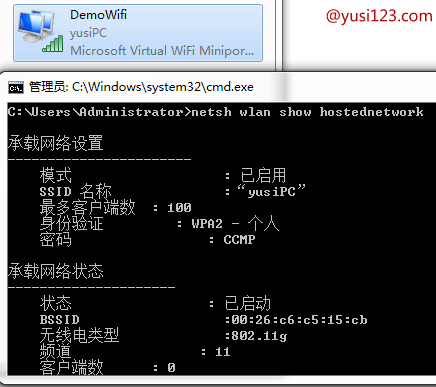
附:显示无线网络信息命令:netsh wlan show hostednetwork
虚拟无线AP发射的WLAN是802.11g标准,带宽为54Mbps。
出处:欲思博客 » win7系统用笔记本共享wifi热点 让手机免费上网


